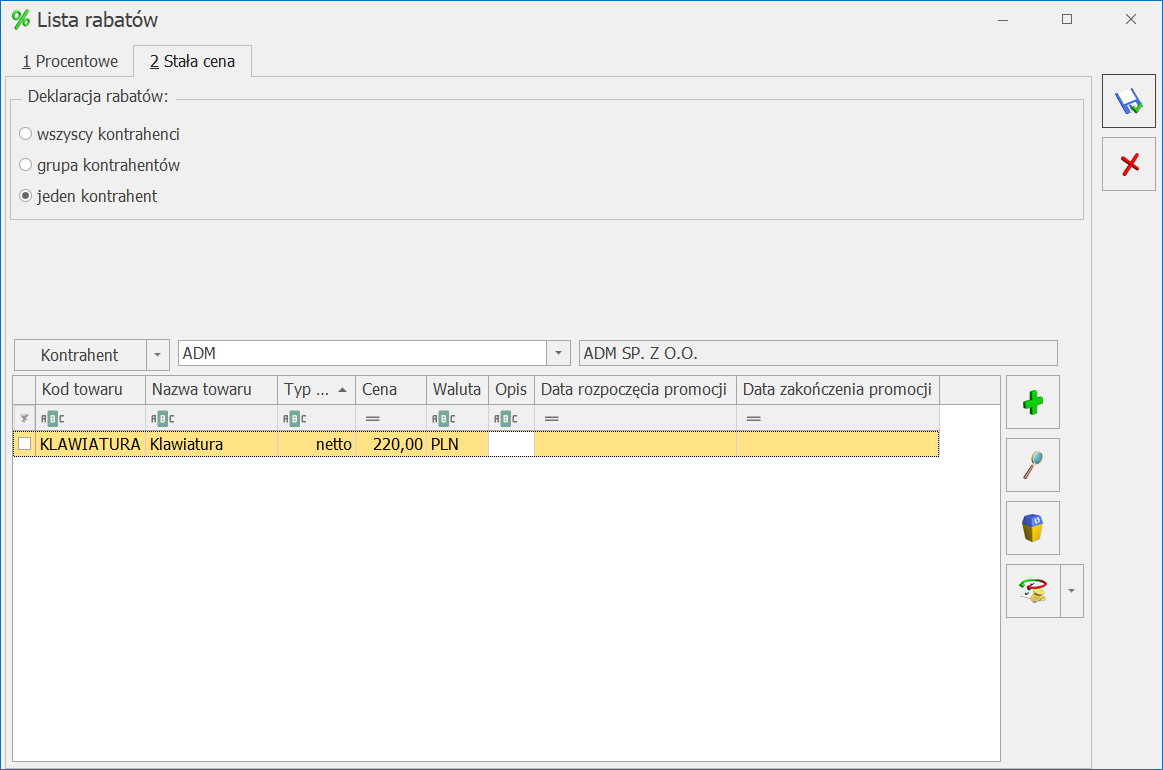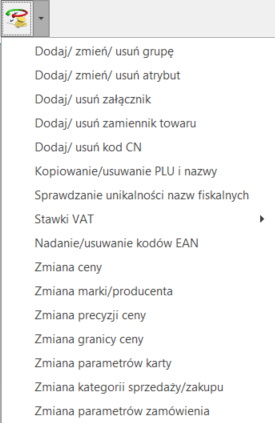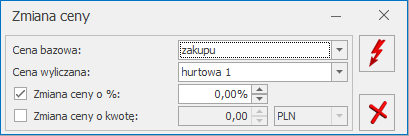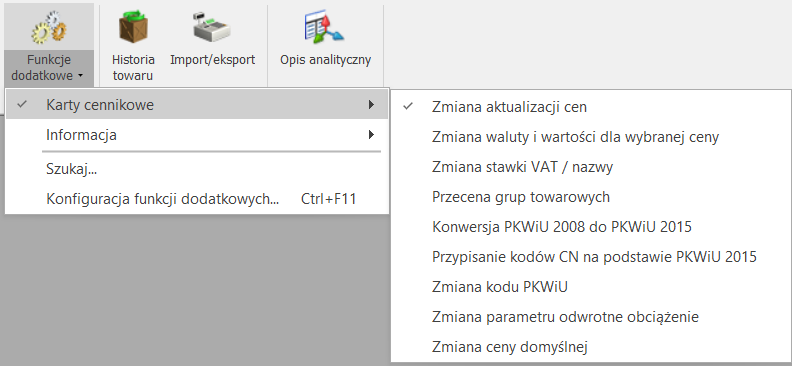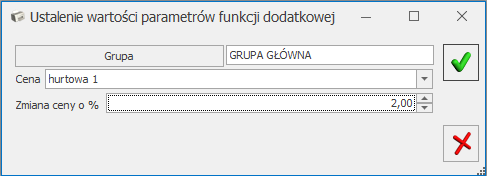Jak zmienić cenę zakupu na karcie towaru?
Ostatnia cena zakupu widoczna jest na zakładce Ogólne formularza towaru, natomiast rzeczywiste ceny towaru uśrednione (dla metody rozliczania magazynu AVCO) lub ceny dla poszczególnych dostaw towaru (dla FIFO lub LIFO) widoczne są na formularzu towaru, na zakładce Zasoby. Według tych cen z zakładki Zasoby wydawany jest towar i odpowiednio naliczane koszt i marża.
Ceny rzeczywiste ewidencjonowane są w programie na podstawie dokumentów przychodowych wprowadzających towar na magazyn (PZ, PW, BO, PKA). Zmieniane są tylko na podstawie cen pobranych z dokumentów przychodowych lub korekt do nich.
Ostatnia cena zakupu jest aktualizowana automatycznie przez program po wystawieniu każdej kolejnej transakcji przychodowej – Faktury Zakupu, Przyjęcia Zewnętrznego, Przyjęcia Wewnętrznego, Przyjęcia Kaucji, Bilansu Otwarcia. Cenę tę można aktualizować w oparciu o korekty wartości (ceny) do tych dokumentów. W menu System/ Konfiguracja/ Firma/ Magazyn/ Parametry w zakładce [Ceny] w sekcji Aktualizacja ceny zakupu znajduje się parametr Aktualizuj ceny zakupu po korekcie wartości (ceny).
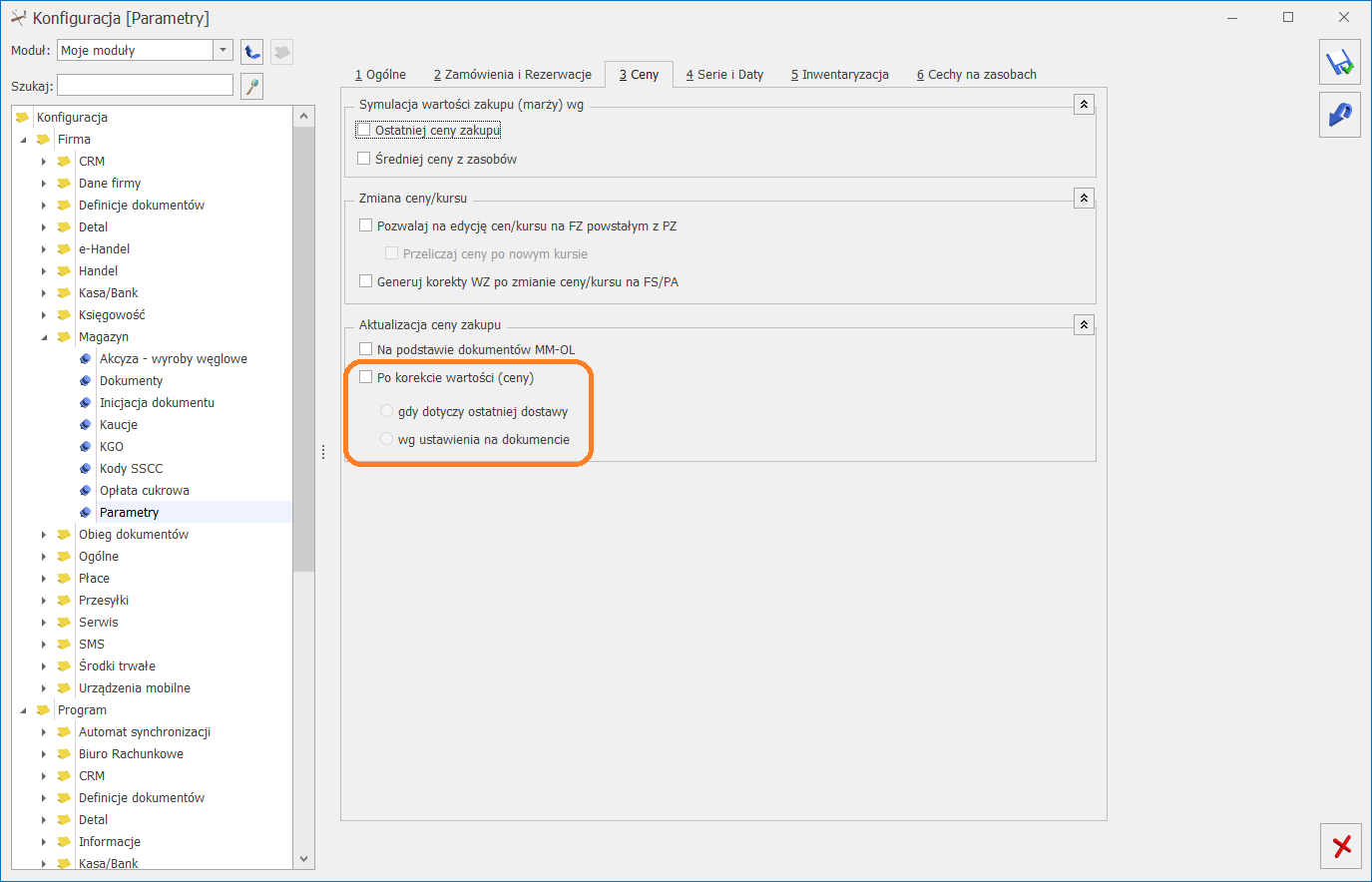
Do wyboru dostępne są dwie opcje:
- gdy dotyczy ostatniej dostawy – ustawienie tej opcji spowoduje aktualizację ostatniej ceny zakupu na karcie towaru tylko w sytuacji, kiedy korekta dotyczyć będzie ostatniego dokumentu przychodowego (czyli tej dostawy, która na karcie towaru ustawiła ostatnią cenę zakupu),
- wg ustawienia na dokumencie – ustawienie tej opcji spowoduje, że na korekcie będzie widoczny parametr Aktualizuj cenę zakupu w cenniku. Użytkownik będzie mógł każdorazowo zdecydować, czy chce aktualizować ostatnią cenę zakupu towaru w oparciu o daną korektę wartości (ceny).
Ręczna zmiana ostatniej ceny zakupu na karcie towaru jest możliwa tylko, gdy dana karta nie została wykorzystana na żadnym dokumencie.
W sytuacji, gdy karta towaru została już wykorzystana na dokumencie np. FA/ PA, wówczas pole z ostatnią ceną zakupu jest wyszarzone. Każdy kolejny dokument przychodowy na towar zaktualizuje ostatnią cenę zakupu na karcie towaru.